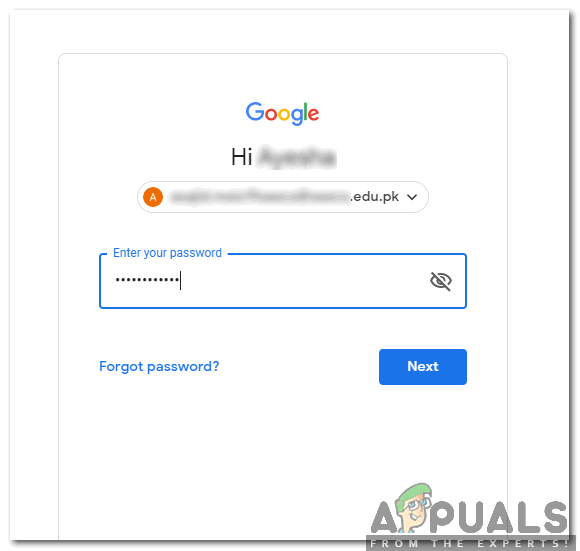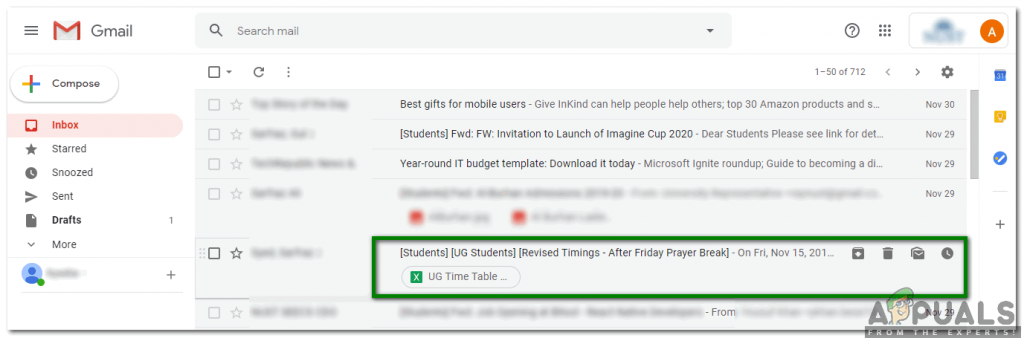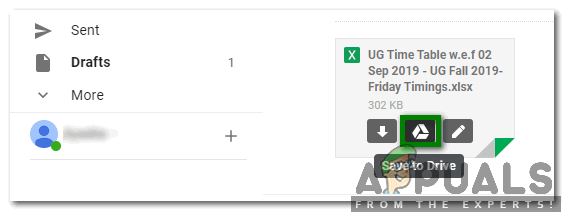जीमेल अटैचमेंट को गूगल ड्राइव में कैसे सेव करें?
जीमेल लगीं इन दिनों सबसे ज्यादा इस्तेमाल किया जाने वाला ईमेल एप्लीकेशन है। यह उपयोगकर्ताओं को अपने ईमेल को व्यवस्थित करने के लिए महान लचीलापन प्रदान करता है और साथ ही यह संचार का एक बहुत ही कुशल साधन भी है। गूगल ड्राइव द्वारा प्रदान की गई एक और अद्भुत उपयोगिता है गूगल जो वास्तव में डेटा भंडारण के लिए क्लाउड स्टोरेज है। आजकल, अधिकांश लोग आसान पहुँच के लिए क्लाउड पर अपनी जानकारी संग्रहीत करना पसंद करते हैं। कभी-कभी, हमें ऐसे ईमेल प्राप्त होते हैं जिनमें कई अटैचमेंट होते हैं। इस तरह के ईमेल के लिए, हमें निम्नलिखित तीन विकल्प दिए गए हैं:
- हम उन्हें ऑनलाइन देख सकते हैं
- हम उन्हें अपने कंप्यूटर सिस्टम या मोबाइल फोन में सहेज सकते हैं
- हम उन्हें बचा सकते हैं गूगल ड्राइव
पहला विकल्प उस तरह के ईमेल के लिए संभव है, जिसमें कुछ प्रकार के विज्ञापन होते हैं यानी आप उन्हें केवल एक बार देखना चाहते हैं और फिर आप उनके बारे में भूल सकते हैं। दूसरा विकल्प उस परिदृश्य के लिए अच्छा है जिसमें आपको भविष्य में उस लगाव का उपयोग करने की आवश्यकता है और यही कारण है कि आप इसे अपने व्यक्तिगत डिवाइस पर सहेजना चाहते हैं। तीसरा विकल्प तब काम आता है जब या तो आपके पास आपके डिवाइस पर स्टोरेज की पर्याप्त जगह नहीं होती है या आप चाहते हैं कि जो भी डिवाइस आप उपयोग कर रहे हैं, उससे लगाव हर जगह से उपलब्ध हो।
जीमेल अटैचमेंट को गूगल ड्राइव में कैसे सेव करें?
Google ड्राइव में अपने जीमेल अटैचमेंट्स को बचाने के लिए, आपको निम्न चरण करने होंगे:
- अपने डिवाइस पर जीमेल एप्लिकेशन लॉन्च करें और इसे प्रदान करके लॉग इन करें लॉगिन आईडी तथा कुंजिका ।
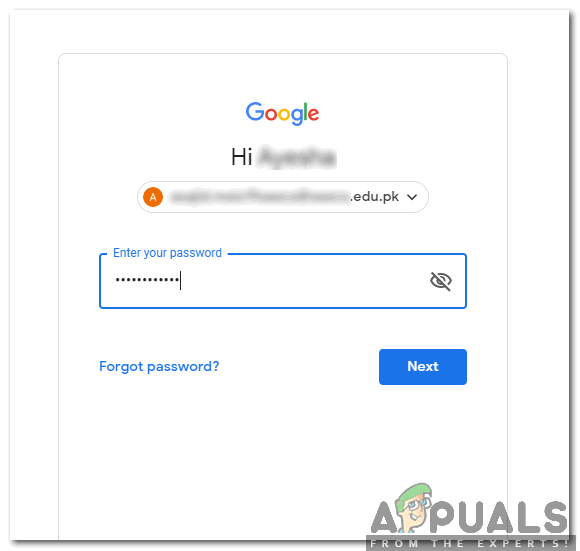
Gmail लॉगिन पेज पर अपनी लॉगिन क्रेडेंशियल दर्ज करें
- उस ईमेल का पता लगाएं जिसमें वह अटैचमेंट है जिसे आप Google ड्राइव में सहेजना चाहते हैं और इसे खोलने के लिए उस पर क्लिक करें।
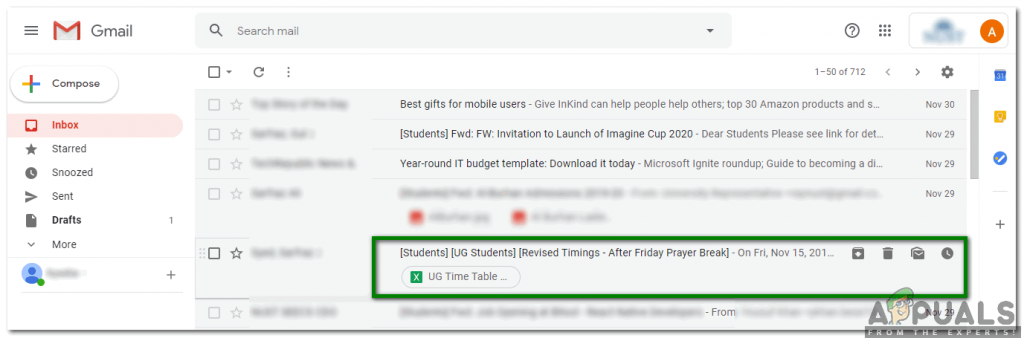
उस ईमेल का पता लगाएँ और खोलें जिसका अनुलग्नक आप Google ड्राइव में सहेजना चाहते हैं
- जैसे ही आपका वांछित ईमेल खुलता है, उस अनुलग्नक पर होवर करें जिसे आप Google डिस्क पर सहेजना चाहते हैं और पर क्लिक करें ड्राइव करने के लिए सहेजें नीचे दिखाए गए चित्र के अनुसार आइकन
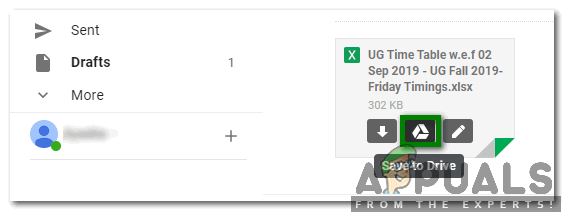
Google ड्राइव में अपने अटैचमेंट को सेव करने के लिए सेव टू ड्राइव आइकन पर क्लिक करें
ऐसा करने से Google डिस्क में आपका आवश्यक लगाव तुरंत बच जाएगा और फिर आप उस अनुलग्नक को कभी भी कहीं से भी एक्सेस कर पाएंगे। इसके अलावा, आप उस विशेष फ़ाइल को एक्सेस करने के लिए किसी विशिष्ट डिवाइस पर भी निर्भर नहीं होंगे, बल्कि आप इसे किसी भी डिवाइस से इंटरनेट कनेक्शन के साथ एक्सेस कर पाएंगे।